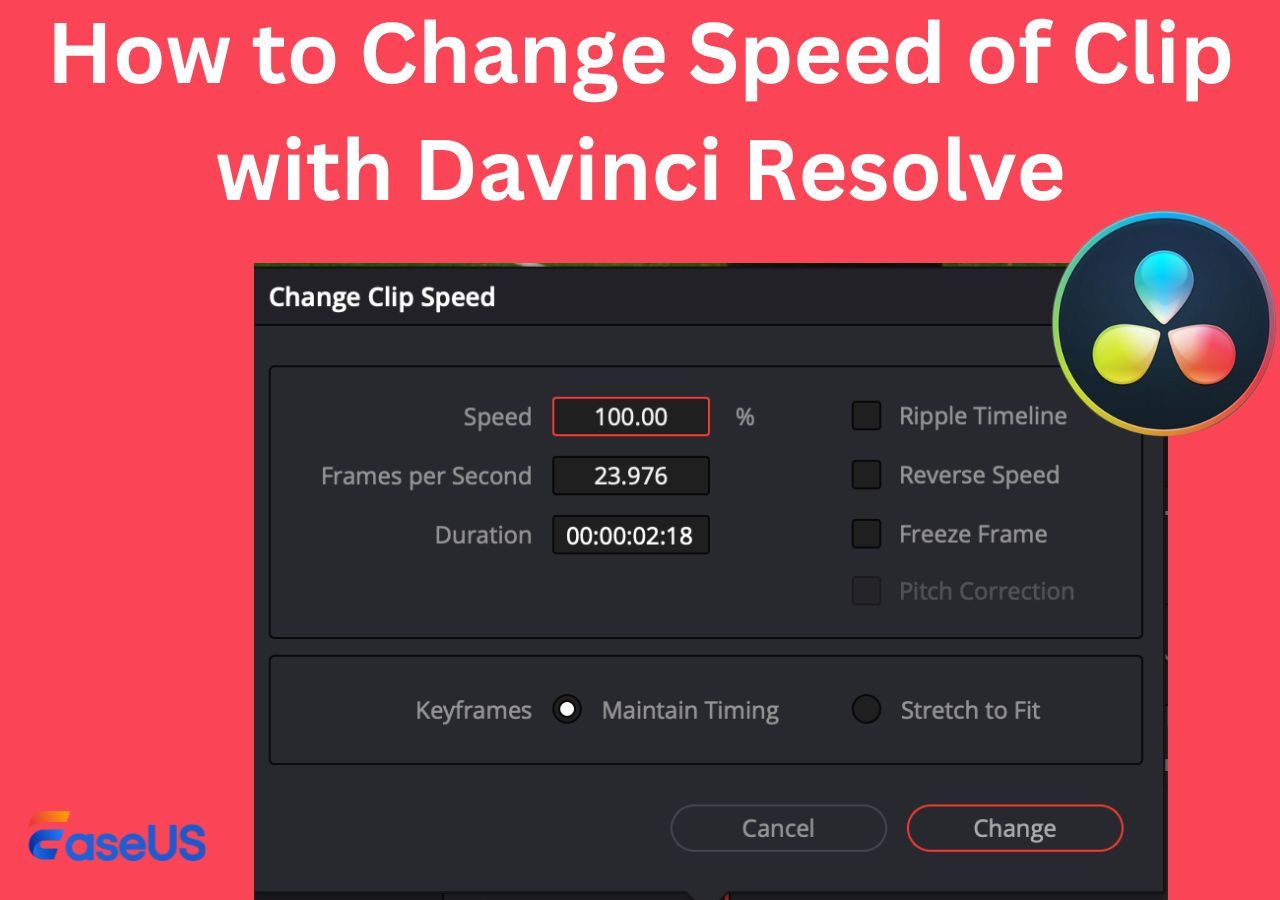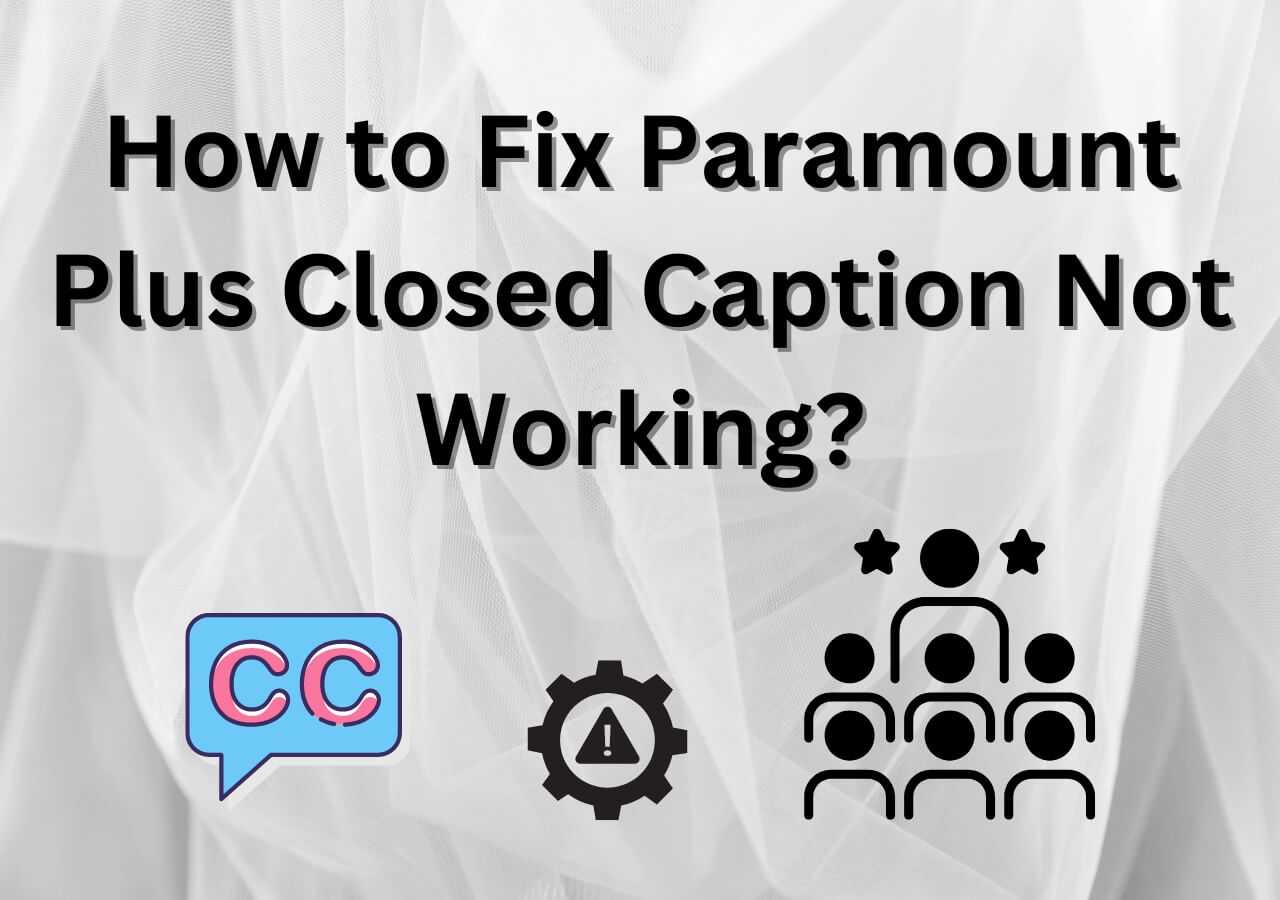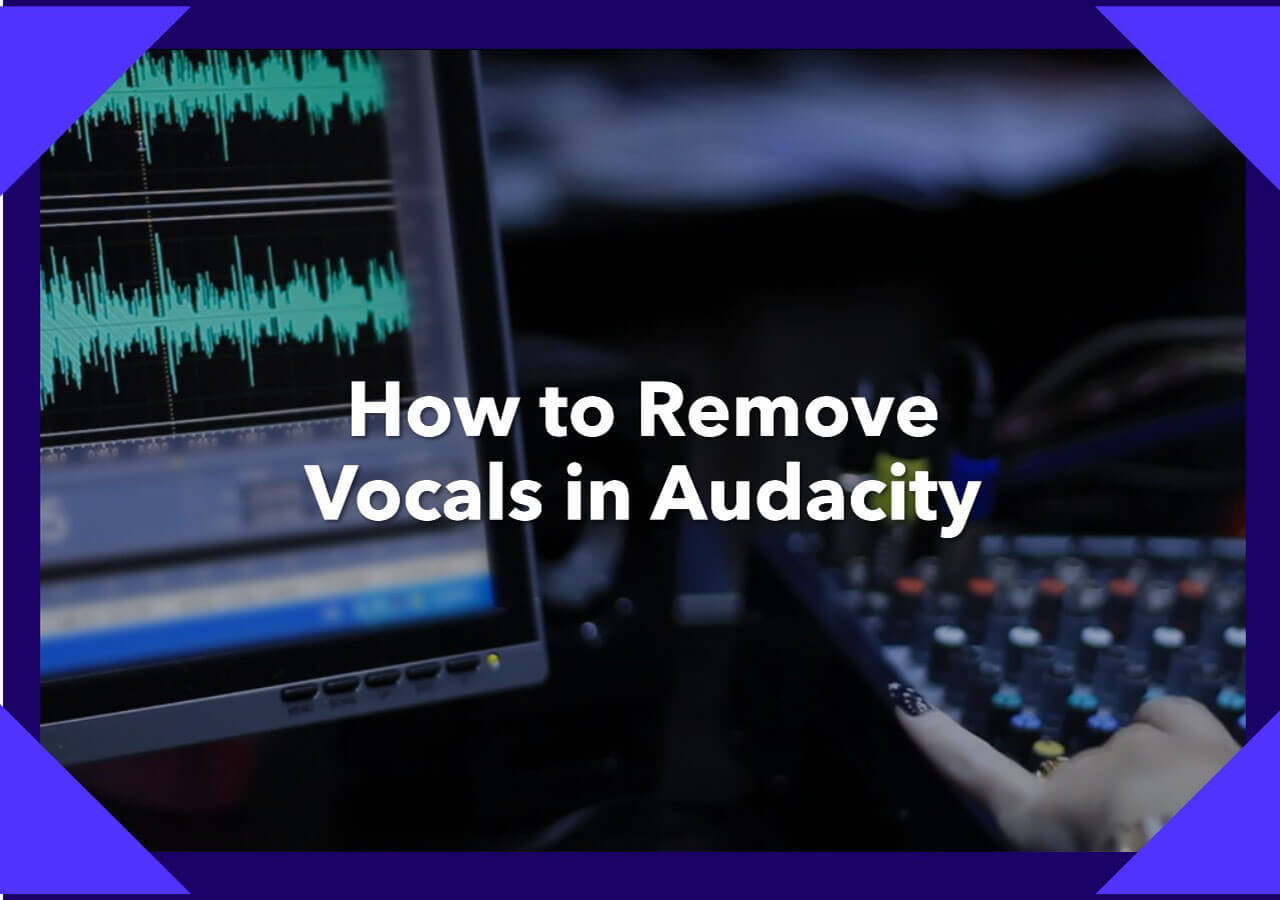文章內容
什麼是音頻標準化以及為什麼需要它
如何透過 2 種方式在 DaVinci Resolve 中標準化音訊
修復 DaVinci Resolve 音訊標準化不起作用的問題
免費在線消除音頻噪音
最後的話
關於 DaVinci Resolve 中音頻標準化的常見問題
實現一致的音訊品質是影片後製的重要部分。音訊標準化對於改善音訊品質起著重要作用。 DaVinci Resolve 是一款功能強大的工具,可消除音訊中的點擊噪音 並且精確優化音訊等級。
本《標準化音訊 DaVinci Resolve》指南可協助您為觀眾創造專業且身臨其境的聆聽體驗。無論您是內容創作者還是播客,您可能都在考慮在Davinci Resolve 和 Premiere Pro之間選擇更好的選項。在這裡,我們將推薦一款免費的最佳聲音消除器來幫助您增強您的專案。
| 方法📑 | 易於使用 | 有效性🪄 |
| DaVinci Resolve 帶關鍵幀 | 需要學習曲線。 | 精確的音訊調整。 |
| 無關鍵影格的 DaVinci Resolve | 需要學習曲線。 | 基本音訊調整。 |
什麼是音頻標準化以及為什麼需要它
音訊標準化是音訊製作和後製中的重要流程。標準化意味著將音訊水平調整到標準且一致的音量。標準化的主要目的是確保音訊沒有太安靜或太響的片段。其目的是消除音訊的失真 並創造更愉快的聆聽體驗。
DaVinci Resolve 是一款功能強大的音訊編輯和色彩校正工具。它是後製過程中最廣泛使用的軟體,用於音訊標準化和從音訊中消除迴聲。
DaVinci Resolve 中的音訊標準化可確保整個專案中的對話、音樂和音效流暢。此外,您還可以在 DaVinci Resolve 中消除背景噪音。
不一致的音訊會分散觀眾的注意力並降低內容的整體品質。規範化是增強音訊品質的解決方案 問題。當您擁有多個具有不同音量等級的音訊片段時,音訊標準化特別有用。它可以幫助您創建更精緻、更專業的影片,增強觀眾的體驗。
在社群媒體上與您的朋友分享有關增強音訊品質的寶貴資訊!
如何透過 2 種方式在 DaVinci Resolve 中標準化音訊
DaVinci Resolve 具有確保均衡且一致的音訊等級的選項。它還具有如何在 DaVinci Resolve 中隔離人聲的功能。以下是 Davinci Resolve 對音訊相對與獨立進行標準化的兩種關鍵方法。
方法 1:使用關鍵影格在 DaVinci Resolve 中規範化音訊
關鍵影格提供對音訊標準化的完全控制。請依照以下步驟使用關鍵影格在 DaVinci Resolve 中規範化音訊。
步驟1.開啟DaVinci Resolve並在編輯標籤中選擇您的音訊。
步驟 2 。
步驟 3.點選具有額外較低或較高峰值的線條的多個區域。每次單擊都會建立一個關鍵影格。

步驟4.上下拖曳關鍵影格以變更標準化等級。
步驟 5.將正常語音的標準化等級設定為-10 至 -15 dBFS之間。
步驟6.如果聲音比音樂低,可以設定為-20 dB 。
步驟7.如果有人在喊叫,您可以將標準化等級設定為-3dB 。
(YouTube 和 Netflix 影片的理想等級是-16dB. )
步驟8.點選「確定」以規範化音訊。
您也可以了解如何從影片DaVinci Resolve 中刪除音訊 。
方法 2:在 DaVinci Resolve 中標準化音訊(無需關鍵影格)
在 DaVinci Resolve 中不使用關鍵影格來規範化音訊是一種更直接的方法。它適用於不需要完美控制音訊等級的情況。這 當您擁有音訊個剪輯片段且其音量始終相對一致時,可以套用DaVinci Resolve 語音隔離方法。以下是在沒有關鍵影格的情況下規範化音訊DaVinci Resolve 的步驟:
步驟1.打開您的DaVinci Resolve專案並選擇音訊。
步驟 2 。選擇標準化音訊等級。
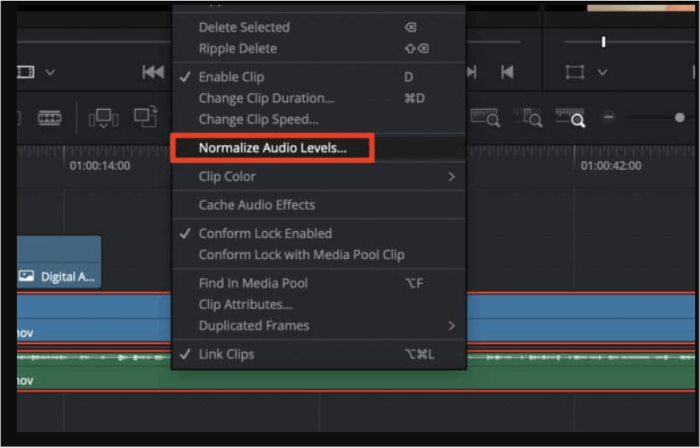
步驟3.選擇樣本高峰並將標準化等級調整為-16dB。
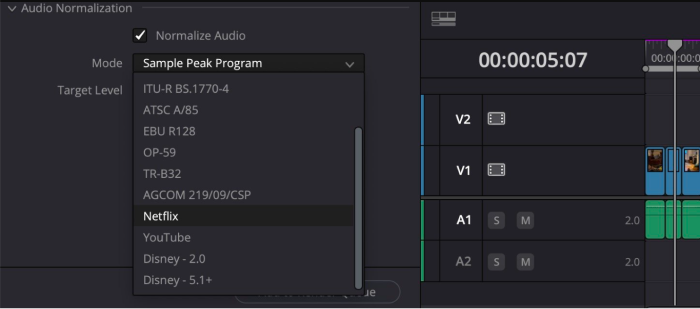
- 為了使 Davinci Resolve 針對 YouTube 標準化音訊,建議在樣本峰值標準化模式下將目標等級設為 -16 dBFS。
- Davinci Resolve 標準化音訊Netflix 和其他串流服務的目標水準在樣本峰值模式下為 -16dBFS。
- 在 True Peak DaVinci Resolve 標準化模式下,電視和廣播的理想標準化水準為 -23 dBFS。
步驟4.點選「標準化」將標準化效果應用於整個音訊。
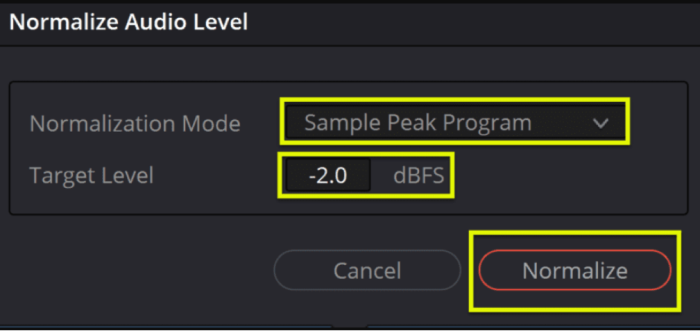
觀看 YouTube影片,以取得有關 Davinci Resolve📺 中音訊標準化流程的詳細視覺指南。
修復 DaVinci Resolve 音訊標準化不起作用的問題
DaVinci Resolve 的音訊標準化功能在影片項目中保持一致的音訊等級。您也可以使用標準化功能將MP3 轉換為卡拉 OK 。然而,有時您可能會遇到導致音訊不一致的問題。
以下是如何增強音訊中的耳語功能的故障排除步驟:
- 檢查項目設定:驗證您的項目設定是否配置正確。確保您的項目的音訊格式與您正在使用的音訊相容。
- 使用動態範圍處理:如果「標準化」選項不起作用,請考慮使用「杜比媒體處理器」進行響度標準化。
- 檢查軟體更新:確保您使用的是最新版本的 DaVinci Resolve。有時,更新軟體可以解決相容性問題。
- 手動調整等級:如果其他方法都失敗,您可以透過新增關鍵影格或使用檢查器面板中的增益控制來手動調整音訊等級。
如果問題仍然存在,請選擇免費但有效的 Davinci Resolve 替代品。
免費在線消除音頻噪音
EaseUS線上人聲消除器 是一種有效且使用者友好的解決方案,可以消除音訊文件中不需要的噪音。這個免費的線上工具具有AI音訊增強功能,可以使您的音訊乾淨且專業。一些主要優點包括其簡單性、可訪問性以及與各種音訊格式相容的能力。

它允許用戶免費從影片中刪除背景音樂線上 。使用此工具,您可以輕鬆地將人聲與樂器分離,而無需複雜的軟體或昂貴的解決方案。
您可以處理任意數量的文件,每個檔案的大小限制為 350 MB。此外,它還將很快添加從 YouTube 和 SoundCloud 連結中提取音樂元素的功能。
- 它提供了一個簡單且用戶友好的介面。
- 由於其可免費在網路上使用,您無需安裝任何軟體。
- 相容於多種音訊檔案格式,包括 MP3、WAV 和 FLAC。
- 設計可有效消除背景噪音,產生更清晰、專業的聲音。
最後的話
DaVinci Resolve 18 中的音訊標準化可以增強影片項目中的音訊品質。它確保您的音訊不僅聽起來很專業,而且還符合平台的響度標準。使用上述步驟,您可以在 DaVinci Resolve 中規範化音訊以創建迷人的音訊。
如果您正在尋找一種免費且有效的方法來增強音訊, EaseUS線上聲音消除器可以提供協助。它是消除不需要的噪音和音訊元素以增強音訊錄音清晰度的絕佳工具。
關於 DaVinci Resolve 中音頻標準化的常見問題
在 DaVinci Resolve 中探索音訊標準化時,您可能需要更多指導。以下是針對音訊規範化問題的進一步解決方案:
1.我應該將音訊標準化為什麼?
確定正確的音訊標準化水準對於確保您的音訊符合所需標準至關重要。將音訊標準化為 -16dB,以適應 YouTube、Netflix 等串流平台。如果您要將音訊標準化以用於電視或無線電廣播,請將等級設為 -23 dB。
2. 如何在 DaVinci Resolve 中均衡聲音?
步驟 1.均衡聲音涉及平衡不同的音訊頻率以改善整體音訊品質。
步驟 2 。
步驟3.選擇您想要均衡的音訊剪輯。
步驟4.點選檢查器視窗中的 EQ 按鈕。
步驟5、調整各頻段增益為2-4Hz。
步驟6.選擇「確定」以儲存實現您的變更。
3.如何修復DaVinci Resolve中不平衡的音訊?
如果您處理的音訊音量不一致,則可以按照以下步驟修復不平衡的音訊。
步驟1.選擇您想要平衡的音訊剪輯。
步驟 2:點選檢查器視窗中的平衡滑桿。
步驟3.拖曳滑桿將平衡調整為0.0。
步驟4.選擇「應用」以儲存實現您的變更。